Outlook 2010 en 2013: Problemen Met E-Mail Oplossen
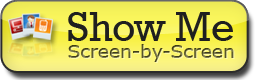 Gebruik de volgende informatie om veelvoorkomende problemen op te lossen die zich kunnen voordoen bij het instellen van e-mail in Outlook. Ondertussen kun je altijd Workspace Mail (http://email.secureserver.net) gebruiken om contact te onderhouden met je klanten, vrienden en familie.
Gebruik de volgende informatie om veelvoorkomende problemen op te lossen die zich kunnen voordoen bij het instellen van e-mail in Outlook. Ondertussen kun je altijd Workspace Mail (http://email.secureserver.net) gebruiken om contact te onderhouden met je klanten, vrienden en familie.
Stap 1: Zorg dat je verbinding kunt maken met Workspace Mail
Maak eerst verbinding met Workspace Mail in je webbrowser om te controleren of je een account hebt met een gebruikersnaam en wachtwoord die werken. Ga naar http://email.secureserver.net en meld je aan.
Als je je niet kunt aanmelden, controleer dan nog een keer of je e-mailaccount is ingesteld en je het juiste e-mailadres en wachtwoord hebt. Mogelijk dien je contact op te nemen met de systeembeheerder die je account heeft ingesteld. Zie Je e-mailaccount instellen in het Email Control Center of E-mailadressen maken in het Workspace Control Center voor meer informatie.
Step 2: controleer zorgvuldig uw instellingen
Het toevoegen van server- en accountinformatie kan lastig zijn; een typefout bij een of twee letters is zo gemaakt. Controleer nog een keer of je de juiste servers voor inkomende en uitgaande e-mail (hostnamen), en het juiste e-mailadres en wachtwoord hebt opgegeven om verbinding met je e-mailaccount te maken.
Je servernamen wijken mogelijk ook af van onze standaardconfiguratie, afhankelijk van het type e-mailabonnement en waar je dit hebt aangeschaft. Zie Finding Your Email Program's Settings voor meer informatie.
Step 3: probeer andere SMTP-poorten
Doorgaans werken SSL en poort 465 prima. Als je wel e-mail kunt ontvangen in Outlook maar niet verzenden, controleer dan nog een keer of je het juiste poortnummer gebruikt.
Internetproviders of netwerkproviders blokkeren soms om beveiligingsredenen specifieke poorten. Als de standaardinstellingen niet werken, kunt u enkele alternatieve poorten proberen.
De SMTP-poortinstellingen in Outlook wijzigen
- Klik in Microsoft Outlook 2010 op Bestand en klik op Accountinstellingen.
- Selecteer de account die je wilt wijzigen en klik op Wijzigen.
- Klik op Meer instellingen... en selecteer het tabblad Geavanceerd.
- Schakel naast Het volgende type versleutelde verbinding gebruiken de optie SSL in.
- Typ naast Uitgaande server (SMTP) de waarde 465. Klik op OK en klik op Volgende.
- Als deze instellingen niet werken, herhaal dan stap 1 t/m 3 en selecteer Geen bij Het volgende type versleutelde verbinding gebruiken. Probeer deze andere poorten bij Uitgaande server (SMTP): 80, 3535 of 25.
- Klik op OK en Volgende om te zien of de andere poorten werken.
Step 4: neem contact op met de klantenondersteuning
Neem contact op met de klantenondersteuning als u deze stappen hebt doorlopen en het nog steeds niet lukt om uw e-mailaccount te gebruiken op uw apparaat. Wij hebben toegang tot enkele aanvullende hulpmiddelen en het kan zijn dat er sprake is van een probleem met uw e-mailaccount dat wij kunnen oplossen.